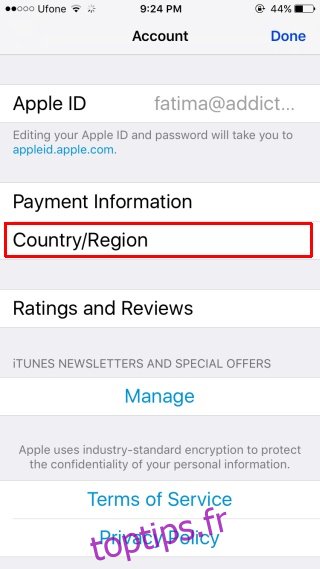Un identifiant Apple est spécifique à la région. Il ne fonctionne que pour le magasin régional / national pour lequel il a été créé. Les applications App Store sur les appareils iOS et les Mac détectent pour quel magasin un identifiant Apple a été créé et vous y font basculer. Le but est de contrôler la répartition géographique des applications. Par exemple, Pokèmon Go n’était initialement disponible que dans l’App Store américain. Les utilisateurs résidant en dehors des États-Unis devaient créer un nouvel identifiant Apple pour le magasin américain (s’ils n’en avaient pas déjà un) pour le télécharger. Cela fonctionne bien si cela ne vous dérange pas d’avoir plusieurs identifiants Apple et si vous n’avez pas l’intention de faire des achats dans l’App Store. Si au lieu de cela vous souhaitez modifier le pays ou la région de votre identifiant Apple au lieu d’en créer un nouveau, il existe un moyen assez simple de le faire. Soyez averti que cela nécessitera une carte de crédit qui fonctionne dans le pays / la région vers lequel vous souhaitez passer.
Ouvrez l’App Store et faites défiler vers le bas de l’onglet «En vedette». Si vous n’êtes pas connecté, connectez-vous d’abord. Si vous êtes déjà connecté, appuyez sur votre identifiant Apple et sélectionnez « Afficher l’identifiant Apple ». L’écran suivant prend quelques secondes à se charger. Sur l’écran «Compte», appuyez sur «Pays / Région». Sur l’écran suivant, appuyez à nouveau sur «Changer de pays ou de région».
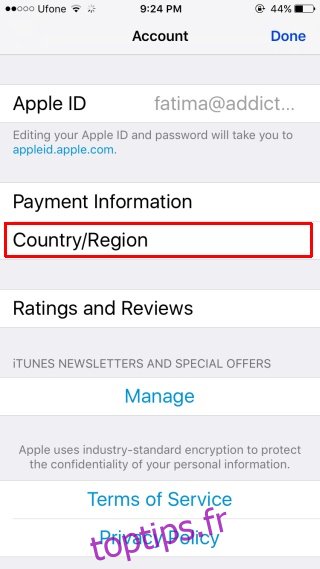
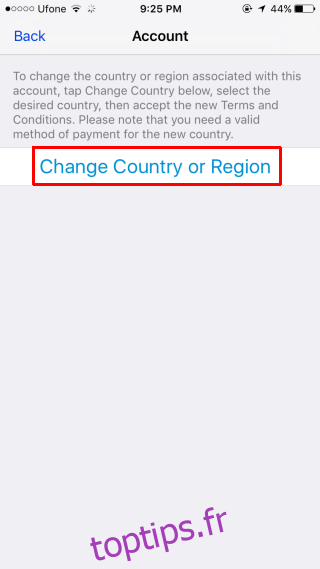
Une liste de toutes les régions disponibles se chargera. Sélectionnez le pays ou la région vers lequel vous souhaitez basculer et appuyez sur suivant en bas. Ensuite, il vous sera demandé d’accepter les termes et conditions de l’App Store pour la région vers laquelle vous passez. Cela va prendre quelques robinets. Le dernier écran vous demandera de mettre à jour vos informations de facturation.
C’est là que votre carte de crédit est nécessaire; entrez l’adresse de facturation et le numéro de carte de crédit corrects à l’écran et appuyez à nouveau sur suivant en bas.

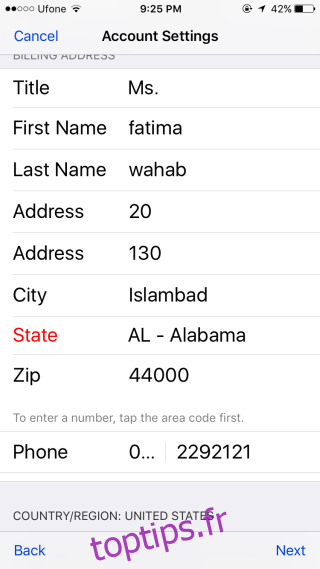
C’est tout ce qu’il faut. Si vous ne disposez pas d’une carte de crédit que vous pouvez saisir, vous ne pouvez pas utiliser cette méthode, ni aucune autre d’ailleurs, pour changer le pays ou la région de votre identifiant Apple.
Bien sûr, si vous n’avez pas de carte de crédit qui fonctionne dans cette région particulière, vous n’allez pas acheter d’applications ou faire des achats intégrés dans ledit magasin. Si tout ce que vous voulez est de télécharger des applications gratuites, il est préférable de créer un nouvel identifiant Apple pour le magasin du pays que vous souhaitez utiliser.